- पॉइंटर बीएसओडी द्वारा विंडोज 11 त्रुटि संदर्भ आमतौर पर दोषपूर्ण ड्राइवरों या फाइलों के कारण होता है।
- एक समाधान यह है कि किसी विशेष उपकरण का उपयोग करके अपने ड्राइवरों को मैन्युअल रूप से या स्वचालित रूप से अपडेट किया जाए।
- हमारे उन लेखों को देखना न भूलें जो आपको विभिन्न तरीकों से सुरक्षित मोड में प्रवेश करने का तरीका बताते हैं।
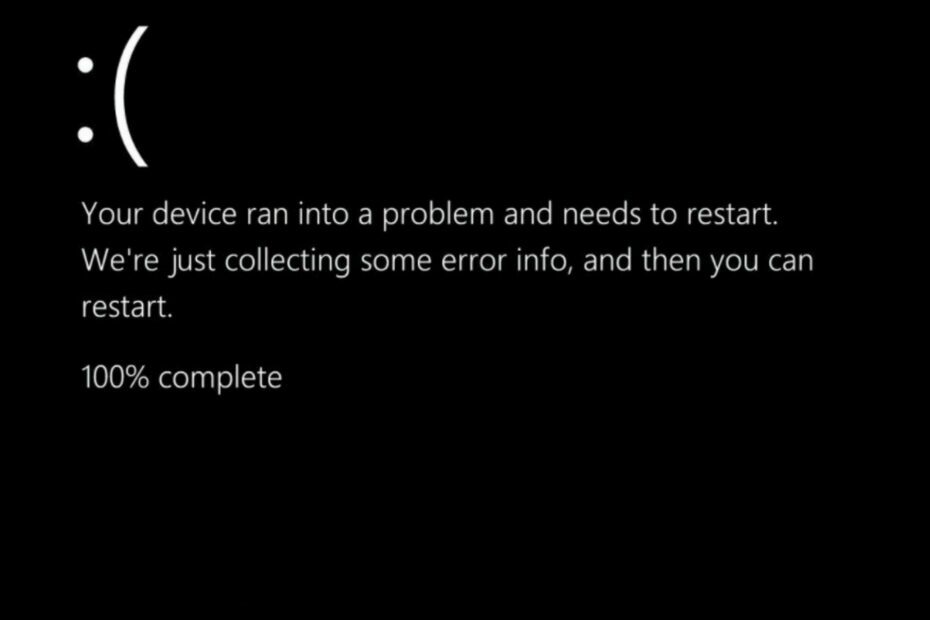
एक्सडाउनलोड फ़ाइल पर क्लिक करके स्थापित करें
यह सॉफ़्टवेयर सामान्य कंप्यूटर त्रुटियों की मरम्मत करेगा, आपको फ़ाइल हानि, मैलवेयर, हार्डवेयर विफलता से बचाएगा और अधिकतम प्रदर्शन के लिए आपके पीसी को अनुकूलित करेगा। पीसी की समस्याओं को ठीक करें और 3 आसान चरणों में अभी वायरस निकालें:
- रेस्टोरो पीसी रिपेयर टूल डाउनलोड करें जो पेटेंट तकनीकों के साथ आता है (पेटेंट उपलब्ध यहां).
- क्लिक स्कैन शुरू करें Windows समस्याएँ ढूँढ़ने के लिए जो PC समस्याओं का कारण हो सकती हैं।
- क्लिक सभी की मरम्मत आपके कंप्यूटर की सुरक्षा और प्रदर्शन को प्रभावित करने वाली समस्याओं को ठीक करने के लिए
- रेस्टोरो द्वारा डाउनलोड किया गया है 0 इस महीने पाठकों।
कहावत कुछ भी सही नहीं है निश्चित रूप से सॉफ्टवेयर विकास पर लागू होती है, क्योंकि खामियां उपयोगकर्ता के अनुभव को पटरी से उतार सकती हैं। इस प्रकार, आज का विषय है कि पॉइंटर द्वारा विंडोज 11 त्रुटि संदर्भ को कैसे ठीक किया जाए।
दुर्भाग्य से, यदि आपका पीसी ब्लू स्क्रीन ऑफ़ डेथ के साथ क्रैश हो जाता है, तो यह एक महत्वपूर्ण पीसी दोष को इंगित करता है, जो आमतौर पर (लेकिन हमेशा नहीं) कुछ प्रोग्रामों या ड्राइवरों में दोषों के कारण होता है।
सूचक बीएसओडी द्वारा संदर्भ उभरने वाले सबसे असामान्य दोषों में से एक है। यह पता लगाने की कोशिश करना मुश्किल है कि इसका कारण क्या है, लेकिन यह अक्सर उन समस्याओं की ओर इशारा करता है जिन्हें ठीक करना आसान है।
इसलिए, अनुसरण करें क्योंकि हम आपको दिखाएंगे कि पॉइंटर द्वारा विंडोज 11 त्रुटि संदर्भ का निवारण कैसे किया जाए, जब हम देखते हैं कि इस त्रुटि के होने के सामान्य कारण क्या हैं। हमारे साथ रहो!
मुझे पॉइंटर बीएसओडी द्वारा संदर्भ क्यों मिला?
पॉइंटर-आधारित संदर्भ BSoD त्रुटि (जिसे पॉइंटर या 0x00000018 त्रुटि द्वारा संदर्भ के रूप में भी जाना जाता है) आमतौर पर आपकी सिस्टम फ़ाइलों या डिवाइस ड्राइवरों के साथ एक समस्या का संकेत देता है।
विंडोज़ आंतरिक रूप से चल रहे तत्वों (जैसे एक खुली खिड़की) को संख्याओं वाली वस्तुओं के रूप में संदर्भित करता है यह दर्शाता है कि सिस्टम को प्राथमिकता देने में सहायता के लिए कितनी बार घटकों को कहीं और संदर्भित (या उपयोग) किया जाता है साधन।

विशेषज्ञ युक्ति: कुछ पीसी मुद्दों से निपटना मुश्किल है, खासकर जब यह दूषित रिपॉजिटरी या लापता विंडोज फाइलों की बात आती है। यदि आपको किसी त्रुटि को ठीक करने में समस्या आ रही है, तो आपका सिस्टम आंशिक रूप से टूट सकता है। हम रेस्टोरो को स्थापित करने की सलाह देते हैं, जो एक उपकरण है जो आपकी मशीन को स्कैन करेगा और पहचान करेगा कि गलती क्या है।
यहाँ क्लिक करें डाउनलोड करने और मरम्मत शुरू करने के लिए।
यह मान तब तक कम होता है जब तक कि आइटम समाप्त नहीं हो जाता है, जो अन्य सेवाओं के लिए सिस्टम मेमोरी को मुक्त करता है जो काम कर रहे हैं।
जब सूचक चेतावनी द्वारा एक संदर्भ प्रदर्शित किया जाता है, तो विंडोज एक चल रहे ऑब्जेक्ट के लिए एक गलत संदर्भ गणना का पता लगाता है। क्योंकि यह एक महत्वपूर्ण सुरक्षा चिंता का विषय हो सकता है, विंडोज़ एक बीएसओडी को रोक देगा और प्रदर्शित करेगा, जिससे आपके सिस्टम को सभी मौजूदा मेमोरी को पुनरारंभ करने और मिटाने के लिए मजबूर होना पड़ेगा।
हालांकि, लगभग हर मामले में, यह एक दोषपूर्ण सॉफ़्टवेयर के कारण होता है। सबसे विशिष्ट स्रोत हार्डवेयर ड्राइवर हैं, हालांकि ग्राफिक्स कार्ड और नेटवर्क डिवाइस जैसे अन्य घटक भी इसे ट्रिगर कर सकते हैं। यह अन्य कठिनाइयों के कारण भी हो सकता है, जैसे कि दोषपूर्ण सिस्टम फाइलें या खराब हार्डवेयर।
मैं पॉइंटर द्वारा विंडोज 11 त्रुटि संदर्भ को कैसे ठीक कर सकता हूं?
1. सुरक्षित मोड में प्रारंभ करें
- पर क्लिक करें विंडोज़/स्टार्ट आपके से आइकन टास्कबार और चुनें शक्ति चिह्न।

- पकड़े रखो खिसक जाना अपने कीबोर्ड पर कुंजी दबाएं और पर क्लिक करें अब पुनःचालू करें विकल्प।
- आपको नीचे दिए गए मेनू पर रीडायरेक्ट किया जाएगा जहां से आप चुन सकते हैं समस्याओं का निवारण तथा उन्नत विकल्प.

- अब, पर क्लिक करें स्टार्टअप मरम्मत और पर टैप करें पुनर्प्रारंभ करें बटन अगर यह दिखाई देता है।

- आपके कंप्यूटर के पुनरारंभ होने के बाद, निम्न स्क्रीन पर संबंधित विकल्प पर नेविगेट करने के लिए अपने कीबोर्ड पर नंबर 4 कुंजी दबाएं। नतीजतन, मशीन प्रवेश करेगी सुरक्षित मोड अगले चरण के परिणामस्वरूप पर्यावरण।
- विंडोज 11 को सेफ मोड में शुरू करने के 4 तरीके
- विंडोज 11 में रिकवरी मोड कैसे दर्ज करें
- सुरक्षित मोड में विंडोज अपडेट कैसे स्थापित करें
2. डिवाइस ड्राइवर अपडेट करें
- दबाओ खिड़कियाँ कुंजी + मैं लॉन्च करने के लिए समायोजन इंटरफ़ेस और बाएं पैनल पर नेविगेट करें और चुनें विंडोज सुधार. अब चुनें उन्नत विकल्प दाईं ओर से जैसा कि हमने नीचे दिखाया है।

- अगला, पर टैप करें वैकल्पिक अपडेट नीचे अतिरिक्त विकल्प अनुभाग।

- चुनते हैं ड्राइवर अपडेट दिखाई देने वाले ड्रॉप-डाउन मेनू से, फिर आपको प्रदर्शित होने वाले सभी ड्राइवर अपडेट का चयन करें, और अंत में पर क्लिक करें डाउनलोड करो और इंस्टॉल करो प्रक्रिया को पूरा करने के लिए बटन। मेरे लिए इस समय कोई अतिरिक्त अद्यतन स्थापित करना आवश्यक नहीं है।

भले ही विंडोज अक्सर ड्राइवर अपडेट का प्रभारी होता है, अगर आपको परेशानी हो रही है, तो आप मैन्युअल रूप से अपडेट की खोज कर सकते हैं। हम एक विशेषज्ञ कार्यक्रम का उपयोग करने की पुरजोर वकालत करते हैं जैसे ड्राइवर फिक्स पुराने ड्राइवरों के लिए स्वचालित स्कैन करने और अपने आप को कुछ समय बचाने के लिए।
3. SFC स्कैन चलाएँ
- खोलने के लिए सही कमाण्ड इंटरफ़ेस जिसे आपको प्रेस करने की आवश्यकता है खिड़कियाँ तथा एस फिर टाइप करें अध्यक्ष एवं प्रबंध निदेशक. अंत में, शीर्ष परिणाम पर राइट-क्लिक करें और चुनें व्यवस्थापक के रूप में चलाएं.

- अब निम्न कमांड टाइप या कॉपी पेस्ट करें जैसा कि हमने नीचे दिखाया है और इसे चलने दें:
एसएफसी / स्कैनो
अधिक जानकारी और पॉइंटर द्वारा विंडोज 11 त्रुटि संदर्भ के संभावित समाधान के लिए, सूचक बीएसओडी त्रुटि द्वारा संदर्भ को ठीक करने के तरीके पर हमारी पोस्ट देखें [बगचेक 0x00000018].
वैकल्पिक रूप से, आपको चाहिए विंडोज 11 पर बीएसओडी त्रुटि मिलने पर क्या करें, इस पर हमारे लेख पर एक नज़र डालें, और पता करें कि समस्या का और निवारण कैसे करें।
और अंत में, हमारे पर ध्यान न दें विंडोज 11 में क्रिटिकल प्रोसेस डेड बीएसओडी त्रुटि को ठीक करने के लिए गाइड और मौत की ब्लू स्क्रीन के बारे में अपने ज्ञान के सेट को पूरा करें।
हमें नीचे टिप्पणी अनुभाग में बताएं कि कौन सा समाधान आपके लिए काम करता है और साथ ही यदि आपके मन में और भी कुछ है। पढ़ने के लिए धन्यवाद!
 अभी भी समस्याएं आ रही हैं?उन्हें इस टूल से ठीक करें:
अभी भी समस्याएं आ रही हैं?उन्हें इस टूल से ठीक करें:
- इस पीसी मरम्मत उपकरण को डाउनलोड करें TrustPilot.com पर बढ़िया रेटिंग दी गई है (इस पृष्ठ पर डाउनलोड शुरू होता है)।
- क्लिक स्कैन शुरू करें Windows समस्याएँ ढूँढ़ने के लिए जो PC समस्याओं का कारण हो सकती हैं।
- क्लिक सभी की मरम्मत पेटेंट प्रौद्योगिकियों के साथ मुद्दों को ठीक करने के लिए (हमारे पाठकों के लिए विशेष छूट)।
रेस्टोरो द्वारा डाउनलोड किया गया है 0 इस महीने पाठकों।


